하드디스크의 효율적인 데이터 관리를 위한 파티션 나누기, 합치기를 알아보겠습니다.
데이터가 있는 상태에서도 여유공간은 파티션으로 나눌 수 있기에 운영체제를 사용하는 C 드라이브도 용량이 여유롭다면 파티션으로 분할하여 PC가 느려지는 상황을 예방할 수 있습니다.
파티션 나누기

파일 탐색기를 열어 내 PC에서 우측 마우스 클릭 > 관리로 들어갑니다.
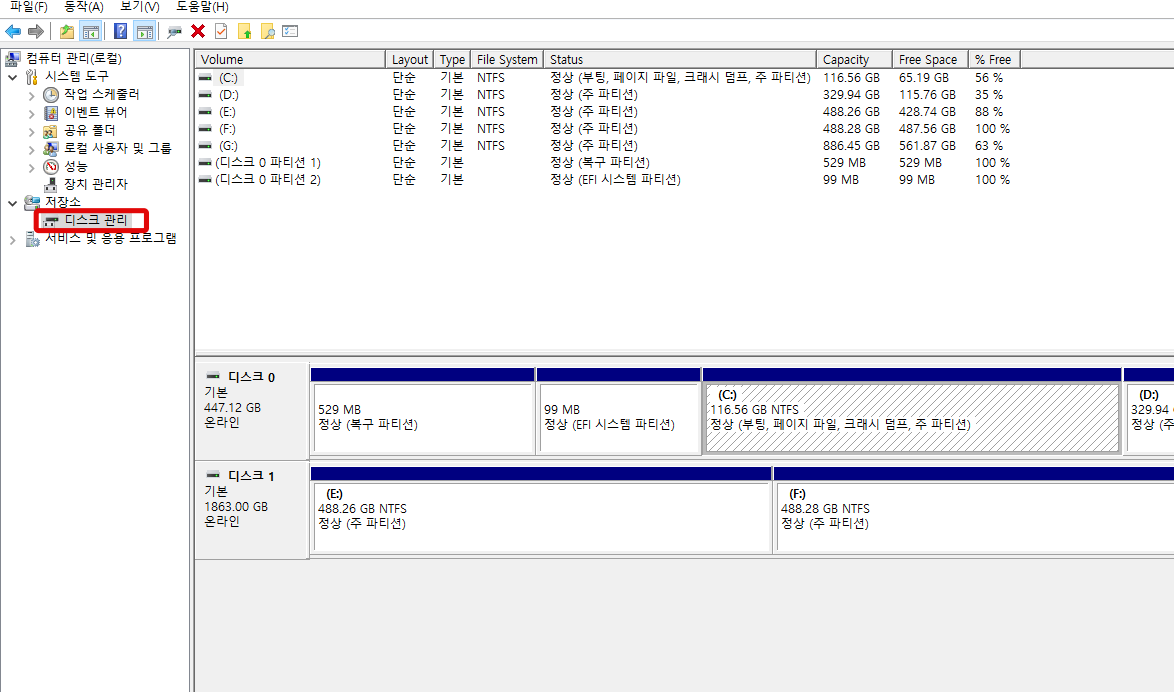
저장소 > 디스크 관리로 들어갑니다.

바로 분할하는게 아니라 사용 중인 드라이브 먼저 축소 후 남을 용량을 파티션으로 나눠야 하기에 먼저 용량을 축소시켜야 합니다. 파티션을 나눌 드라이브를 선택 > 마우스 우클릭 > 볼륨 축소로 들어갑니다.

계산기를 불러와서 축소할 용량을 계산하세요. (1G=1024M)
저는 100G 디스크를 생성하기 위해 102400으로 입력 후 축소를 눌러줍니다.

100G 할당되지 않음 디스크가 생성되고 이 공간을 마우스 우클릭 > 새 단순 볼륨을 눌러줍니다.

단순 볼륨 만들기 마법사 시작 창에서 다음을 눌러줍니다.

할당되지 않은 용량이 기본으로 표시됩니다. 여기서 나눠서 분할해 추가 드라이브 생성도 가능하지만, 보통 전부 새로운 디스크로 할당하실 겁니다. 다음을 눌러주세요.

드라이브 문자 지정하시고 다음을 눌러주세요.


다음, 마침 눌러주시면 됩니다.

새 볼륨이 생성되었습니다.
파티션 합치기


파티션을 합치려면 위와 반대로 합쳐지는 드라이브를 할당되지 않은 공간으로 먼저 만들어야 합니다.
합치려는 드라이브 > 마우스 우클릭 > 볼륨 삭제를 눌러줍니다.
해당 드라이브를 데이터는 백업해 두시고 실행하십시오. 할당되지 않은 드라이브가 생성됩니다.

파티션을 확장하는 드라이브 > 마우스 우클릭 > 볼륨 확장을 눌러줍니다.

볼륨 확장 마법사 시작에서 다음을 눌러줍니다.
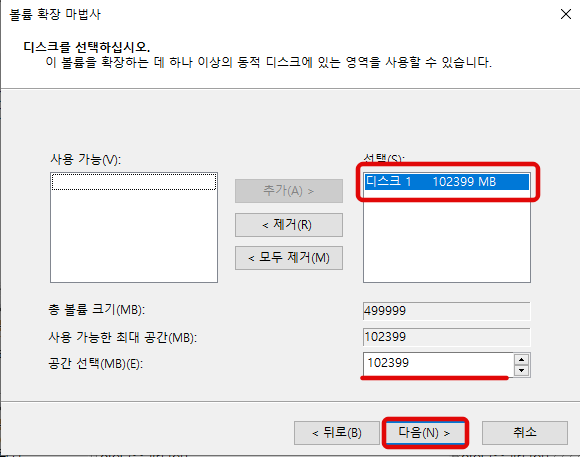
할당되지 않은 용량이 표시됩니다. 다음을 눌러주세요.


마침을 눌러주시면 파티션이 합쳐집니다.
'PC 관리 > 윈도우10' 카테고리의 다른 글
| 윈도우10 창 정리(정렬) 간단하게 하는 방법 (0) | 2020.11.17 |
|---|---|
| 윈도우10 캡처(스크린샷)하는 방법들 [프로그램 무설치] (0) | 2020.11.16 |
| 윈도우 10 유용한 단축키 모음 (윈도우키) (0) | 2020.06.01 |
| 윈도우 10 핀(pin) 변경 및 삭제 (자동 로그인) (1) | 2020.05.31 |
| 윈도우 10 업데이트 원할때 받기, 업데이트 끄기 설정 (0) | 2020.05.29 |



댓글